Оптимальные проекты являются лучшими для случаев с высоким системным знанием, где предыдущие исследования вселили веру на лучшем типе модели, которая будет адаптирована, и ограничения системы хорошо изучены. Оптимальные проекты требуют линейных моделей.
Нажмите![]() кнопку на панели инструментов или выберите File> New Design. Новый узел появляется в дереве проекта. Это называют согласно модели, для которой вы проектируете, например,
кнопку на панели инструментов или выберите File> New Design. Новый узел появляется в дереве проекта. Это называют согласно модели, для которой вы проектируете, например, Linear Model Design.
Выберите узел в дереве путем нажатия. Пустая Таблица Проекта появляется, если вы еще не выбрали проект. В противном случае, если это - новый дочерний узел, отображение остается то же самое, потому что дочерние узлы наследовали свойства всего родительского проекта.
Настройте любые ограничения в этой точке. Смотрите Задают Конструктивные ограничения.
Выберите Optimal design путем нажатия![]() кнопки на панели инструментов или выберите Design> Optimal.
кнопки на панели инструментов или выберите Design> Optimal.
Оптимальные проекты в Design Editor формируются с помощью следующего процесса:
Первоначальный стартовый проект выбран наугад из набора заданных точек кандидата.
p дополнительные точки добавляются к проекту, или оптимально или наугад. Эти точки выбраны из набора кандидата.
p точки удалены из проекта, или оптимально или наугад.
Если получившийся проект лучше, чем оригинал, это сохранено.
Этот процесс повторяется до любого (a) максимальное количество итераций превышено или (b) определенное число итераций произошло без заметного изменения в значении оптимальности для проекта.
Диалоговое окно Optimal Design состоит из трех вкладок, которые содержат настройки для трех основных аспектов проекта:
Вкладка Initial Design: Начальная точка и число точек в проекте
Вкладка Candidate Set: набор точек Кандидата, из которого выбраны точки проекта
Вкладка Algorithm: Опции для алгоритма, который используется, чтобы сгенерировать точки
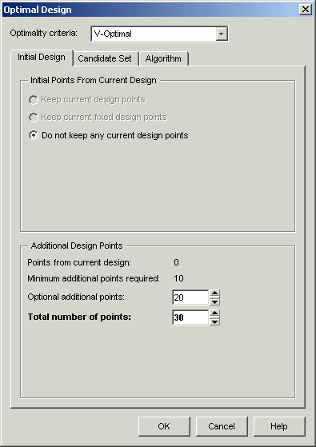
Вкладка Initial Design позволяет вам задавать состав первоначального проекта: сколько точек, чтобы удержаться от текущего проекта и сколько устанавливают общие или дополнительные точки, чтобы выбрать от кандидата.
Выберите тип оптимального проекта, с помощью Optimality criteria выпадающее меню:
D-Optimal проекты — Цели уменьшать объем эллипсоида доверия, чтобы получить точные коэффициенты. Это настраивается как проблема максимизации, таким образом, график прогресса должен повыситься со временем.
Используемое значение D-оптимальности вычисляется с помощью формулы
![]() где X матрица регрессии, и k является количеством терминов в матрице регрессии.
где X матрица регрессии, и k является количеством терминов в матрице регрессии.
V-Optimal проекты — Минимизируют среднее ошибочное отклонение предсказания, чтобы получить точные предсказания. Это лучше для калибровочных проблем моделирования. Это - процесс минимизации, таким образом, график прогресса должен понизиться со временем.
Значение V-оптимальности вычисляется с помощью формулы
![]()
где xj являются строками в матрице регрессии, XC является матрицей регрессии для всех сетболов кандидата, и nC является количеством сетболов кандидата.
A-Optimal проекты — Минимизируют среднее отклонение параметров и уменьшают асферичность эллипсоида доверия. График прогресса также понижается с этим стилем оптимального проекта.
Значение A-оптимальности вычисляется с помощью формулы
![]()
где X матрица регрессии.
У вас могут уже быть точки в проекте (если новый узел проекта является дочерним узлом, это наследовало все свойства родительского проекта). Если так, выберите из переключателей:
Replace the current points with a new initial design
Augment the current design with additional points
Keep only the fixed points from the current design
Для получения информации о фиксированных точках проекта смотрите Фиксацию, Удаление и Сортировку Точек Проекта.
Можно выбрать общее количество точек и/или количество дополнительных точек, чтобы добавить путем нажатия кнопок the up/down или путем ввода непосредственно в окна редактирования для Optional additional points or Total number of points.
Вкладка Candidate Set позволяет вам настраивать набор точек кандидата для своего оптимального проекта. Наборы кандидата являются набором потенциальных тестовых точек. Это обычно лежит в диапазоне от нескольких сотен точек до несколько сотен тысяч.
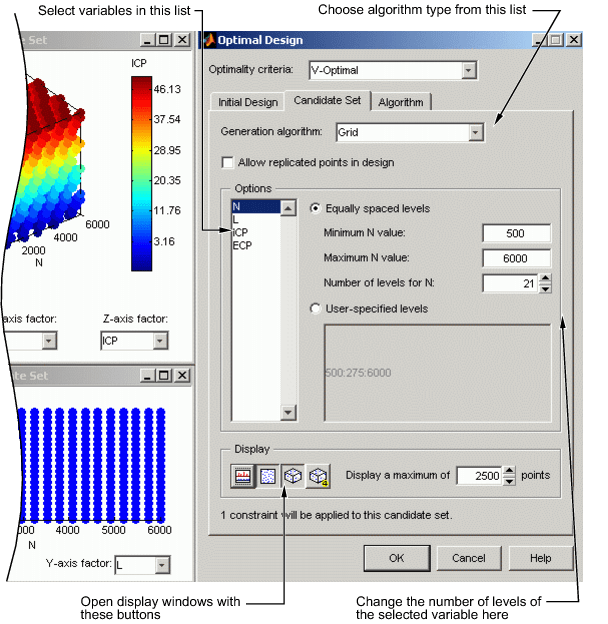
Схемы генерации набора следующие:
Grid — Полные факториальные сетки точек, с полностью настраиваемыми уровнями.
Grid/Lattice — Гибридный набор, где основные факторы используются, чтобы сгенерировать решетку, которая затем реплицирована по небольшому количеству уровней для остающихся факторов.
Halton Sequence — Проекты Последовательности Холтона сгенерированы от haltonset класс в программном обеспечении Statistics and Machine Learning Toolbox™. Смотрите Последовательность Холтона для получения дополнительной информации
Lattice — Они имеют то же определение, как заполняющий пространство проект образовывает решетку, но обычно используется приблизительно с 10 000 точек. Преимущество решетки состоит в том, что число точек не увеличивается, как ряд факторов увеличивается; однако, действительно необходимо попробовать различные генераторы простого числа, чтобы достигнуть хорошей решетки. Смотрите Решетку.
Sobol Sequence — Проекты последовательности Sobol сгенерированы от sobolset класс в программном обеспечении Statistics and Machine Learning Toolbox. См. Последовательность Sobol для получения дополнительной информации.
Stratified Lattice — Другой метод использования решетки, когда некоторые факторы не могут быть установлены в произвольные значения. Стратифицированные решетки гарантируют, что необходимое количество уровней присутствует для выбранного фактора. Обратите внимание на то, что вы не можете установиться больше чем один коэффициент, чтобы расслоиться к тем же уровням N. Это вызвано тем, что принуждение того же количества уровней также обеспечило бы факторы, чтобы иметь тот же генератор. Что касается проекта заполнения решетки, никакие два фактора не могут иметь тот же генератор, потому что в таких случаях узлы решетки всю осень на основной диагонали той конкретной попарной проекции, создавая очень видимые плоскости в точках и плохом покрытии пробела. Для рисунков этого эффекта смотрите Решетку.
User-defined — Импортируйте пользовательские матрицы точек из MATLAB® программное обеспечение или MAT-файлы.
Для каждого фактора можно задать область значений и количество разных уровней в той области значений, чтобы выбрать точки.
Выберите тип алгоритма генерации в выпадающем меню. Обратите внимание на то, что вы могли выбрать различные параметры для различных факторов (в рамках полной схемы, таких как Grid).
Эта вкладка также имеет кнопки для создания графиков наборов кандидата. Судите их, чтобы предварительно просмотреть ваши настройки набора кандидата. Если вы создали пользовательского кандидата, устанавливает вас, может проверять его здесь. Окно редактирования определяет максимальный номер точек, которые будут построены в окнах предварительного просмотра. Наборы кандидата со многими факторами могут быстро стать очень большими, и пытающийся отобразить целый набор займет слишком много времени. Если кандидат установил, имеет больше точек, чем вы устанавливаете как максимум, только каждый Nточка th отображена, где N выбран таким образом что (a) отображенное общее количество меньше максимума и (b) N isprime. Если вы думаете, что предварительный просмотр набора кандидата не отображает соответствующее представление ваших настроек, попытайтесь увеличить максимальное число отображенных точек.
Заметьте, что вы видите 1D, 2D, 3D, и 4D отображения (четвертым фактором является цвет), все в то же время, что и они появляются в отдельных окнах (см., что пример следует). Переместитесь окна экрана (перетащите строки заголовка), таким образом, вы видите их при изменении количества уровней для различных факторов.
Можно изменить факторные области значений и количество уровней с помощью окон редактирования или кнопок.
Вкладка Algorithm имеет следующие детали алгоритма:
Augmentation method — Random или Optimal— Оптимальный может быть очень медленным (ищет целый набор кандидата точки), но сходится с помощью меньшего количества итераций. Случайный намного быстрее на итерацию, но требует большего числа итераций. Установка Random действительно также имеет способность понизить оптимальные критерии далее, когда установка Optimal нашла локальный минимум.
Deletion method — Random или Optimal— Оптимальное удаление намного быстрее, чем увеличение, потому что только точки проекта ищутся.
p — number of points to alter per iteration — Число точек добавило/удалило на итерацию. Для оптимального увеличения это содержащееся в полном порядке меньший (~5); поскольку оптимальное удаление только лучше устанавливать его больше.
Delta — value below which the change in optimality criteria triggers an increment in q — Это - размер изменения, ниже которого изменения в критериях оптимальности считаются не значительными.
q — number of consecutive non-productive iterations which trigger a stop — Количество последовательных итераций, чтобы признать, что не увеличивают оптимальность проекта. Это только оказывает влияние, если случайное увеличение или удаление выбраны.
Maximum number of iterations to perform — Полное максимальное количество итераций.
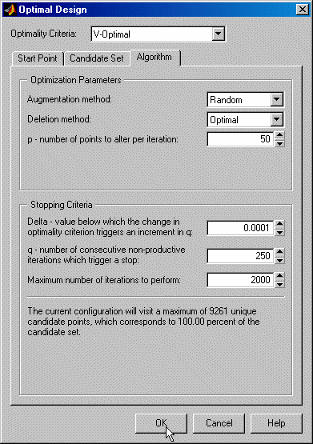
Выберите методы увеличения и удаления из выпадающих меню (или отпуск в значениях по умолчанию).
Можно изменить другие параметры при помощи кнопок или вводящий непосредственно в окнах редактирования.
Нажмите OK, чтобы начать оптимизировать проект.
Когда вы нажимаете кнопку OK на диалоговом окне Optimal Design, другое окно появляется, который содержит график. Это окно показывает прогресс оптимизации и имеет две кнопки: Accept и Cancel. Accept останавливает оптимизацию рано и берет текущий проект из него. Cancel останавливает оптимизацию и возвращается к первоначальному проекту.
Можно нажать Accept в любое время, но является самым полезным ожидать, пока итерации не производят значимые улучшения; то есть, график становится очень плоским.
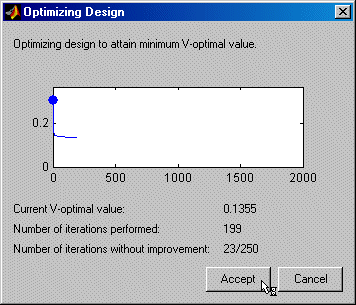
Можно всегда возвращаться к диалоговому окну Optimal Design (выполняющий те же шаги) и принимать решение сохранить текущие точки при добавлении больше.
Design Editor может составить в среднем оптимальность через несколько линейных моделей. Это - гибкий способ спроектировать эксперименты с помощью оптимальных проектов. Если вы понятия не имеете, какую модель вы собираетесь подбирать, вы выбрали бы заполняющий пространство проект. Однако, если у вас есть некоторая идея, что ожидать, но не уверены, какая модель использовать, можно задать много возможных моделей. Design Editor может составить в среднем оптимальный проект через каждую модель.
Например, если вы ожидаете квадратичное и кубическое для трех факторов, но являетесь неуверенной приблизительно одной третью, можно задать несколько альтернативных полиномов. Можно изменить взвешивание каждой модели, как вы хотите (например, 0.5 каждый для двух моделей, вы думаете, одинаково вероятно). Это взвешивание затем учтено в процессе оптимизации в Design Editor. Смотрите Класс Глобальной модели: Несколько Линейных Моделей.